CopyAIでブログ記事を作成してみた!CopyAIの登録・料金プランについても解説!

ブログの記事を簡単に作成したい、キャッチコピーで悩んでいる、こんな悩みはありませんか?
そのお悩みを解決してくれるのが、CopyAIというAIライティングサービスです。
この記事では、CopyAIについての使い方や登録の仕方、活用する時のポイントを解説します。ブログ記事に悩んでいるライターの人や、キャッチコピーなどの作成で悩んでいる人は、ぜひ参考にしていただけると幸いです!
ぜひ、最後までご覧ください。
また、お時間がない方は、目次からまとめをクリック!
ぱっと概要を理解できるようにしています!
\生成AIを活用して業務プロセスを自動化/
CopyAIとは?
CopyAIはGPT-3という人工知能エンジンを使用しており、自然言語処理の技術を活用してブログ記事やメール、広告文など、目的に合わせた文章を簡単に作成することができます。
具体的にどんなことができるのか。4つの特徴をみていきましょう。
- ブログ記事やSNS投稿などの文章を生成する
- CopyAIは、キーワードやトピック、文体などを入力するだけで、ブログ記事やSNS投稿などの文章を生成することができます。自然な文体で読みやすいのが特徴ですが、リライトが必要な場合もあります。
- スローガンやキャッチコピーなどのキャッチーなフレーズを生成する
- CopyAIは、商品名やサービス名、ターゲット層などを入力するだけで、スローガンやキャッチコピーなどのキャッチーなフレーズを生成することができます。
- 質問に答えてくれる
- CopyAIに質問をすると、WikipediaやWebページの有力な情報から答えを導き出してくれます。何か疑問に思った時は、活用できる機能といえるでしょう。
- クリエイティブなコンテンツを作成する
- ポエムや小説、プログラム、スクリプトからメール、楽曲など様々なクリエイティブに関するものも生成してくれます。テキストだけでなく、音楽や表現にも役立てることが可能です。
なお、Copy.AI以外のおすすめライティングツールはこちらからご覧いただけます
→【Writesonic】ライターの仕事が爆速で終わる文章生成AIの概要から使い方まで
CopyAIの登録方法
登録には3つの手順が必要です。ステップ数は少ないので、すぐに利用することができます。
ステップ1:公式サイトからサインアップ
まずは、CopyAIの公式サイトにアクセスし、ページ上部にある「Get your free account today」の下にあるボタンから登録方法を選びます。
登録方法は、Googleアカウント・Facebookアカウント・メールアドレスの3種類から選べます。
ステップ2: メールアドレス編で登録する
メールアドレスで登録すると、下記のような画面になり、入力したメールアドレスに6桁の数字が届きますので、入力すると質問画面に移動します。
メールアドレスで登録する場合はパスワードが毎回生成されて送られてきます。面倒な人は、次に記載したGoogleアカウントかFacebookアカウントで登録する方がおすすめです。
ステップ2:Googleアカウント、Facebookアカウントで登録する
Googleアカウント、Facebookアカウントで登録をすると連携となり、サインアップの質問画面に移行します。
事業内容、使用用途、ユーザーの人数などにいくつか答えていきましょう。質問はスキップすることもできます。
ステップ3:templateから目的のものを選ぶ
スタートアップの質問を終えると下記のようなホーム画面に移動します。
画面下部のチャットからやりたいことを入力すると、AIが質問に応じてくれますが、目的が決まっているのであれば、左メニューにある「template」から目的に応じたものを選ぶだけで、作成を進められます。
テンプレートを選ぶと下記のようなメニューが開き、目的のものを選ぶことができます。
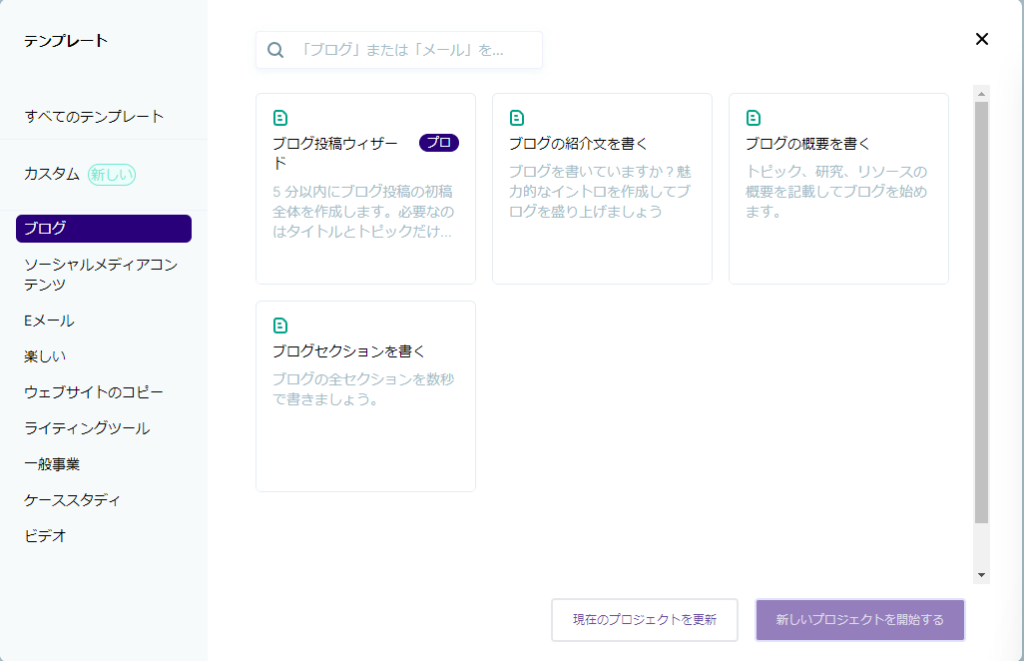
以上で、CopyAIの登録方法をご紹介しました。あとは使うだけです。
CopyAIの料金プラン
CopyAIは3つのプランが用意されています。登録時は、無料プランを使うことが可能ですが、機能に制限がありますので、利用状況に合わせてみるといいでしょう。
また、Proプランを契約することで7日間Proプランの機能を無料利用することができるので、色々試してみるのもおすすめです。
ただし、無料期間が終了したあとは、支払いの停止手続きを行わない限り、自動的に有料のProプランに移行してしまうので注意が必要です。
| Freeプラン | Proプラン | Enterpriseプラン | |
| ワード数の制限 | 2,000まで | 無制限 | 無制限 |
| アカウント | 1シートまで | 5シートまで | 無制限 |
| コピーライティングツール | 90以上使用可能 | 90以上使用可能 | 90以上使用可能 |
| 言語 | サポートなしだが 日本語でも利用は可能 | 29言語サポート | 29言語サポート |
| ブログウィザードツール | 可能 | 可能 | 可能 |
| 最新機能 | 使えない | 使える | 使える |

CopyAIを実際に使ってみた
今回は、Blog post Wizardという機能を試してみました。
CopyAIを活用した記事作成『Blog post Wizard』
CopyAIはPro機能にBlog post Wizard(ブログウィザード)という機能があります。この機能は、ブログ記事の全体を作成することができる機能です。
まずは、左側のメニューから「template」を選択します。
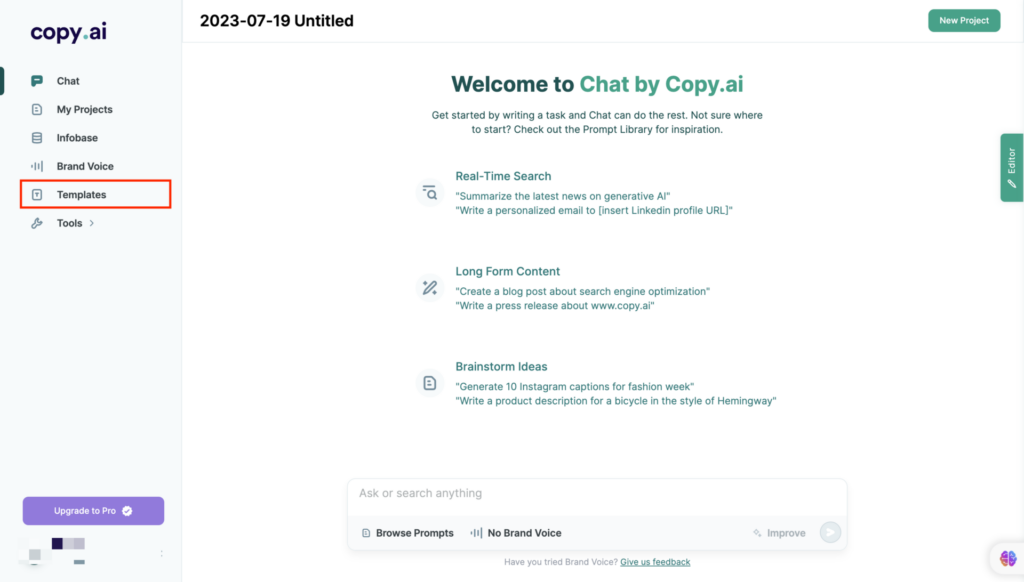
選択すると、下記画像のようなメニューが開きます。
Blog→Blog Post Wizardを選択します。左メニューから上記の画像のメニューを開くことができます。
選択したら「Start New Project」を選択しましょう。
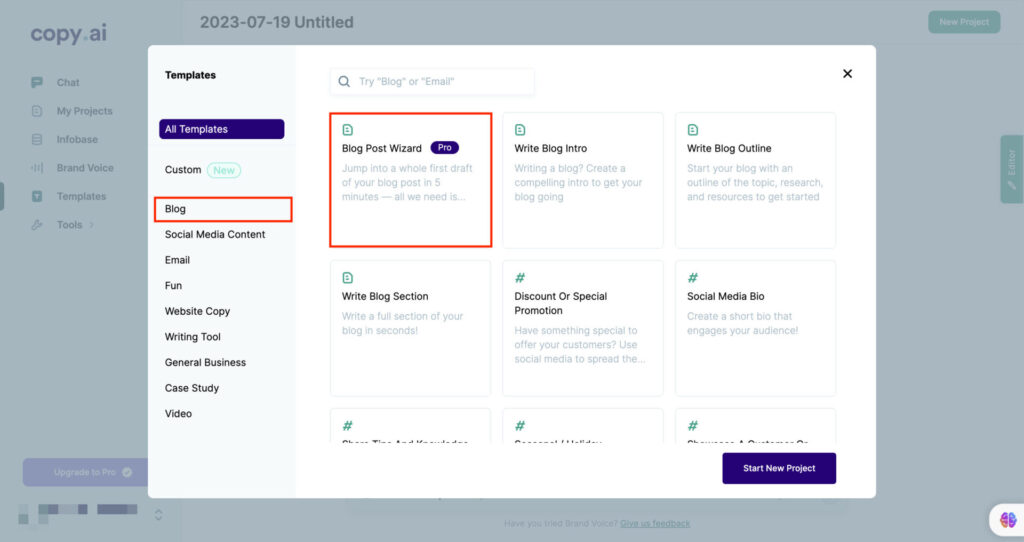
今回は「アイスクリームの魅力」について記事を作成したいので、アイスクリームというタイトル、アイスクリームに関するキーワードを入力して、①Generate Outline(アウトラインの作成)を選択します。
Toneは、文章の口調表現を指定することができます。今回は、Professional(プロフェッショナル)を選択しました。
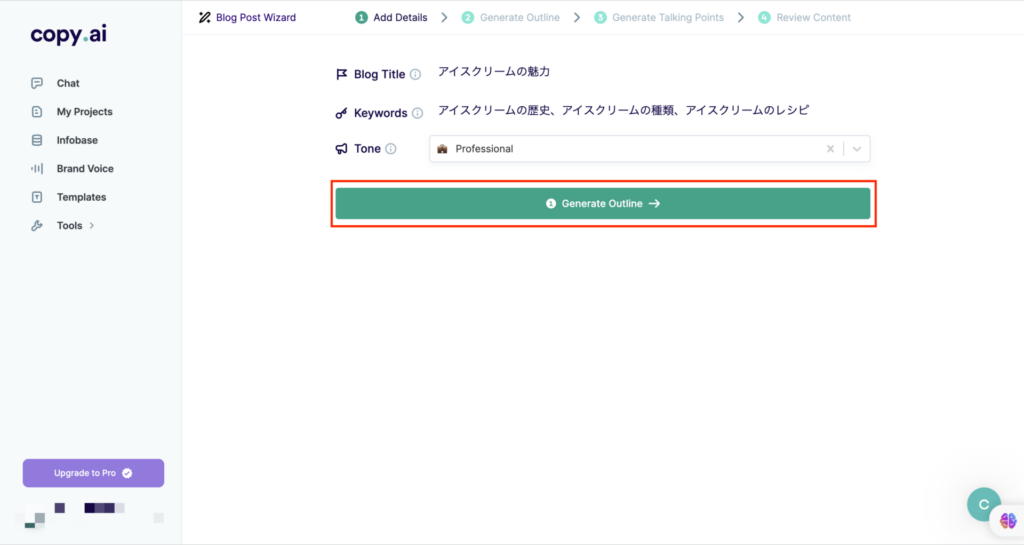
すると、複数の見出しが作成されました。③Generate Talking Points(話題を生成する)を選択します。
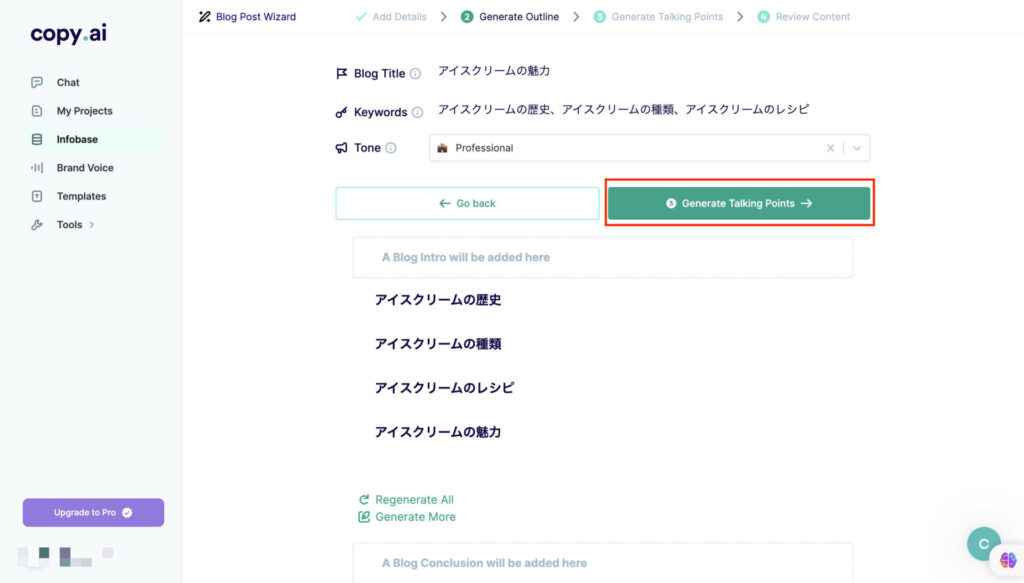
今度は見出しの次に小見出しが追加されました。ボリュームのありそうな話題を生成してくれて、アイデアで詰まっている時に便利ですね。
続いて④Generate Content(コンテンツの作成)を選択していきます。
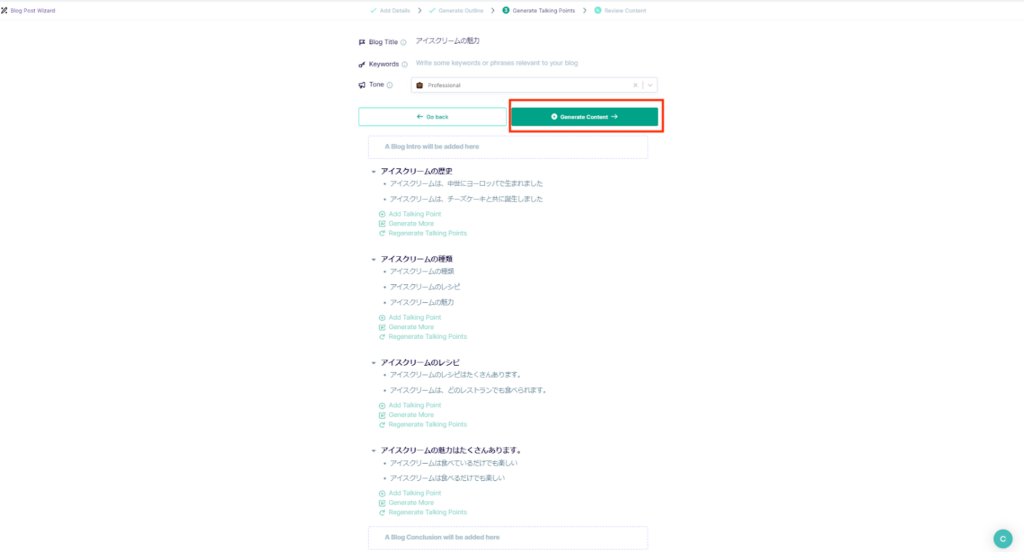
出力が微妙な内容だったり、内容を変えたい場合は、各文章の下にある「ReGenerate Content」を選択すると再出力されますので、気に入った内容が出るまで生成してみるのもいいでしょう。
最後に「Create Blog Post」を選択します。
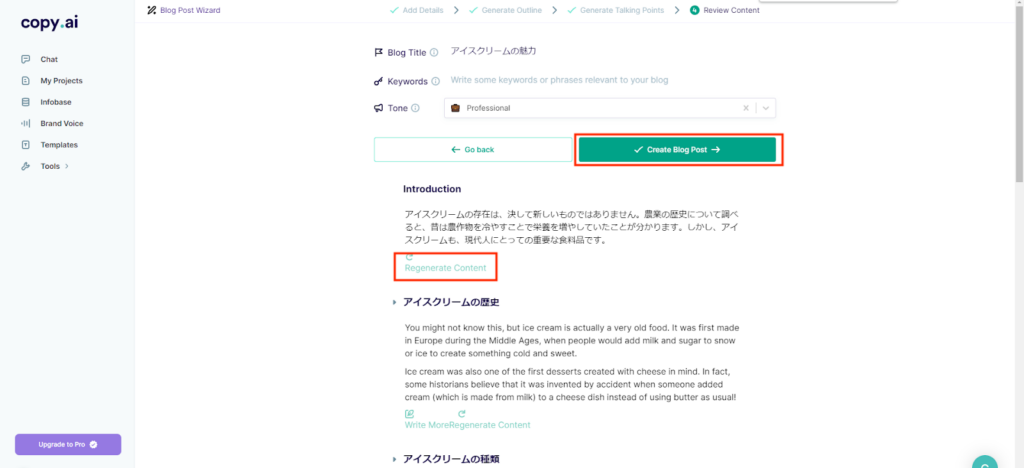
小見出しに対する文章が生成されたと思ったら、何故か大見出しのみで生成されました。日本語で出力をしているはずなのですが、何故か一部英語になってしまいました。Deepleなどで翻訳すれば使えそうです。
Create Blog Postを選択後は、エディター画面に移行すると同時に記事全体が完成します。
記事の内容は、見出しなどを作成している時でも各文章にある緑文字の「ReGenerate」をすることで再生性が可能ですが、この編集画面でもリライトは可能です。
上記画像のようにリライトしたいところを選択し、緑文字の「ReWrite」を選択します。
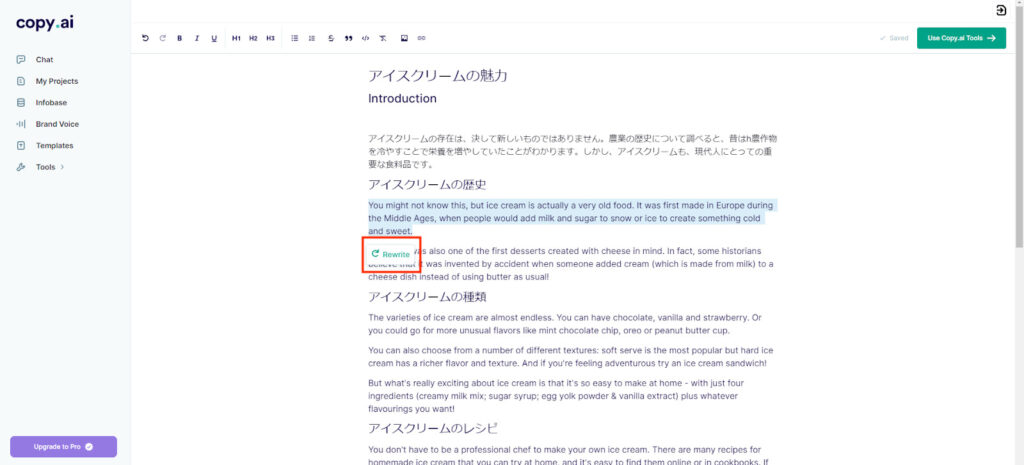
すると画像のようにリライトした文章の候補を4〜5つ生成してくれますので、候補を選び「Accept」を選ぶと反映されます。
気に入ったものを使ってみましょう。
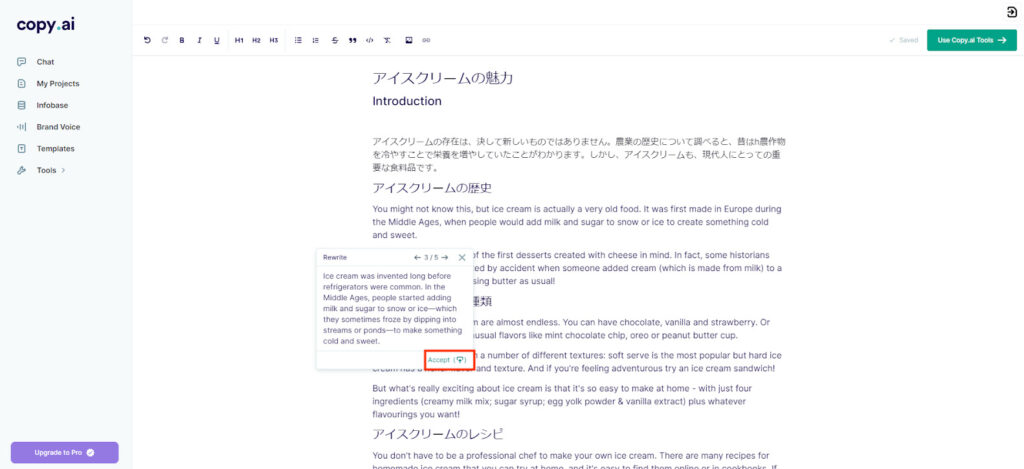
日本語でも出力が可能ですが、言語の変更はProプランでないとできないようです。途中から何故か英語になるので、翻訳しながら使用するといいでしょう。
筆者は、Pro版にしていないため、記事を作成しただけでFreeプランの2000文字をあっという間に超えてしまいました。しっかりとした記事を生成するにはPro版にしないと難しそうです。
CopAIのメリットとデメリット
CopyAIを使用するにあたっての、メリットとデメリットについてみていきましょう!
これから導入を考えている方の目安になると幸いです。
CopyAIを使用するメリット
- タイトルとキーワードだけで文章作成が簡単にできる。
- キーワードから連想できる話題やコンテンツも作成できる。
- ブログを書くにあたってのアイデア出しが楽になる
CopyAIを使用するデメリット
- Freeプランには、2000文字の制限があり、使い切ると1ヶ月間全ての機能が使えなくなる。
- 日本語にも対応しているが、所々にリライトが必要な部分もあるため、完璧ではない。
- CopyAIのサービスサイトが英語なので、翻訳しながら使う必要がある。
- ブログ記事を簡単に作りたい
- キャッチコピーのアイデア出しをしたい
- 詩・楽曲などの創作にも役立てたい
- スクリプトやプログラムコードの出力を楽にしたい
なお、ChatGPTを超えると言われているAIライティングツール「Writer」の記事はこちらからご覧ください
→【Writer】海外上場企業が特別扱いするChatGPT超え、AIライティングツール
AIツールの評価
| 日本語対応 | 対応(有料プランのみ) |
| 使う職業 | ・ライター ・ビジネスマン(メールなどの文章作成) 文章を書く業務に対応できます。 |
| オススメ度 | ★★★ |
| 今後も使いたいか | コンテンツ作成には使わないと思います。 CopyAIは文章を書く人にとって便利なサービスです。 今回試したのは無料プランですが、有料プランだと日本語にも対応しているためもっと使いやすくなるかなと思います。メールなどの短い文章には使っていきたいです! |
まとめ
- CopyAIはブログ記事やキャッチコピーの生成、クリエイティブなコンテンツの作成に役立つ。
- CopyAIの登録方法は、Googleアカウント・Facebookアカウント・メールアドレスの3種類で可能。
- プランはFree、Pro、Enterpriseの3種類があり、Proは月額49ドル、年間36ドルで利用可能。
- Freeプランは月2000字の制限があり、使い切ると全ての機能が使えなくなるため、ブログ記事を1本作成するには、Proプランがおすすめ。





